за Windows
За да създадете нов профил, първо трябва да затворите всички отворени прозорци на Firefox!
Всички операции се осъществяват с профили, използвайки профил на мениджър. Тя може да бъде причинено от тичане Mozilla Firefox с -p или -ProfileManager.
Обадете профили мениджър
Щракнете върху "Старт → Run" в диалоговия прозорец, в "Open", въведете:
Можете също да използвате бутона "Преглед", за да се намери, където firefox.exe файл (по подразбиране тя се намира в папка C: \ Program Files \ Mozilla Firefox \ но тя може да бъде различна, ако сте инсталирали Firefox на друг диск или в друга папка, например D. : \ Firefox \ firefox.exe \) и да завърши в края на ключ -p
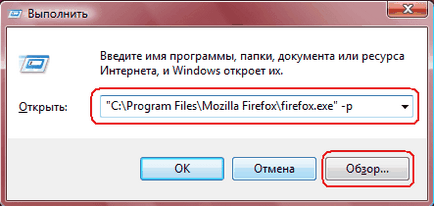
или въведете следния команден ред:
C: \ Program Files \ Mozilla Firefox \ firefox.exe -p
или Firefox бърз достъп свойства на вашия работен плот или лентата с инструменти за бързо стартиране (щракнете с десния бутон върху прекия → таб имоти "Shortcut" в полето "обект" добави -p опция ще доведе до нещо подобно на следното :. "C: \ Program Files \ Mozilla Firefox \ firefox.exe "-p
Отворете прозореца профил мениджър (Firefox - Избор на потребителски профил). С него можете да създадете профил на всяко място, на всеки диск, включително мрежа, преименуване или изтриване на профила. Трябва да се отбележи, че при създаване и избор на нов профил за старите остава в сила, но вече не се използва. Кликнете върху бутона "Create", за да създадете нов профил:
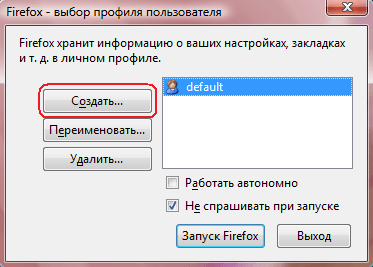
прочетете това, което е написано в отворилия се прозорец: "Firefox съхранява информация за вашата настройки, предпочитания и т.н. личен профил. Ако не сте единственият потребител на това копие на Firefox, можете да използвате профилите, за да се разделят на използваните данни. За да направите това, всеки потребител трябва да има свой собствен профил. Ако сте единственият потребител на това копие на Firefox, трябва да имате поне един профил. Ако искате, можете да използвате множество профили за съхранение на различни групи настройки. Например, можете да съхранявате индивидуални профили за лична употреба и за работа. "И натиснете" Next ".
В "магистър създаването профил", въведете име за новия профил (в този случай Нов профил), или ако искате да профилира на друго място, а след това изберете папката, където новия профил ще бъде зададена като кликнете върху бутона "Преглед". След това кликнете върху "Finish".
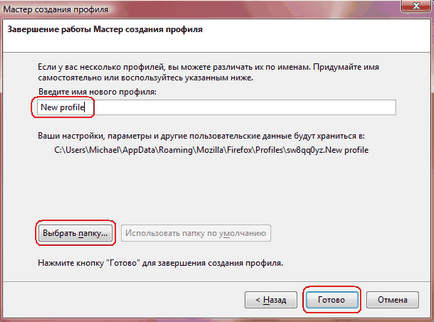
е създадена Всички новия профил. Сега изберете профила на нов потребителски профил в списъка с профил (като кликнете на линия левия бутон на мишката) и кликнете върху бутона "Firefox Launch". Поръчка, като кликнете върху етикета отвори Firefox профил Мениджър махнете отметката на "Не питай при стартиране".
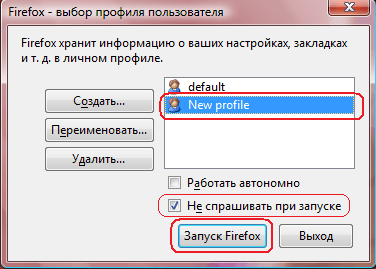
В Firefox, която ще всички настройки по подразбиране и няма да бъде в своите отметки и разширения (която може да доведе до неизправност на браузъра), търсене на плъгини и др Всички настройки са непокътнати и са останали в стария профил.
За да се върнем към стария профил, което трябва да се отвори профил мениджър (както е описано по-горе) и го изберете от списъка с профили. Обикновено профил стандартния набор се нарича подразбиране. Също така в диспечера на профил в допълнение към създаването на профил, можете да преименувате и изтривате ненужни профили.
Надеждата е в състояние да обясни на достъпен език, като все едно да създадете нов профил.
